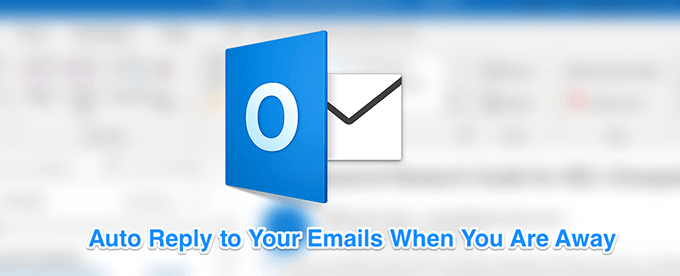Si se va de vacaciones y no estará disponible para responder a sus correos electrónicos, es una buena idea establecer una respuesta «fuera de la oficina» en Outlook en su computadora. De esta manera, cualquier persona que le envíe un correo electrónico recibirá una respuesta automática informándole que está fuera de la oficina.
Outlook le permite crear respuestas personalizadas para enviarlas automáticamente a cualquier persona que le envíe un correo electrónico. También puede especificar un período de fecha personalizado durante el cual la aplicación debe manejar sus correos electrónicos por usted.
Configurar respuestas de Outlook fuera de la oficina para cuentas de Exchange
Si trabaja en un entorno empresarial y su empresa u organización utiliza Microsoft Exchange, tiene una forma muy sencilla de configurar las respuestas fuera de la oficina en Outlook para su cuenta de correo electrónico.
- Lanzarlo panorama aplicación en su computadora.
- Haga clic en la pestaña que dice Depositar en la parte superior y verá varias opciones. Haga clic en la opción que dice Respuestas automáticas (fuera de la oficina). Si no ve esta opción, pase a la siguiente sección para saber cómo completar la tarea.

- Aparecerá un cuadro en su pantalla que le permitirá ingresar información en varios campos. Para enviar respuestas personalizadas automáticas, deberá completar los campos de la siguiente manera.
Marque la casilla que dice Envía respuestas automáticas en la cima.
Revisalo Enviar solo durante este intervalo de tiempo caja. Luego, seleccione las fechas de inicio y finalización cuando no estará disponible para responder a sus correos electrónicos.
Si desea que su respuesta se envíe solo a los miembros de su organización, haga clic en el botón Dentro de mi organización lengua. De lo contrario, haga clic en la otra pestaña que dice Fuera de mi organización.
Escriba la respuesta que desea enviar automáticamente en el cuadro que se muestra en su pantalla. También puede utilizar las herramientas de formato para formatear y cambiar el estilo de su texto.
Cuando haya terminado, haga clic en Correcto para guardar los cambios.
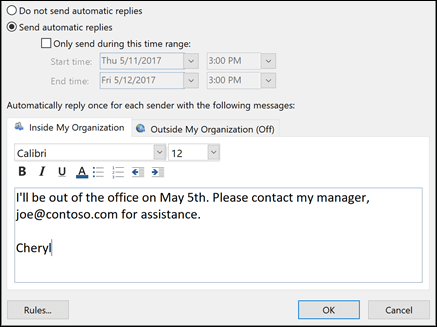
Outlook ahora enviará automáticamente su mensaje personalizado predefinido a cualquier persona que le envíe un correo electrónico durante el período de fecha especificado.
Establecer respuestas fuera de la oficina en Outlook para cuentas IMAP / POP3
La mayoría de los usuarios en general usan cuentas IMAP o POP3 en su Outlook. Por lo general, esto incluye el uso de Hotmail, Gmail y otras cuentas de correo electrónico con la aplicación Outlook. Si es uno de esos usuarios, deberá crear una regla para enviar respuestas automáticas, ya que el método anterior no funcionará para usted.
Afortunadamente, crear un mensaje y una regla personalizados para automatizar el envío de respuestas no es demasiado difícil en Outlook.
Crea una plantilla de respuesta automática
- Abrir panorama en su computadora y haga clic en el Nuevo Email opción en la parte superior.
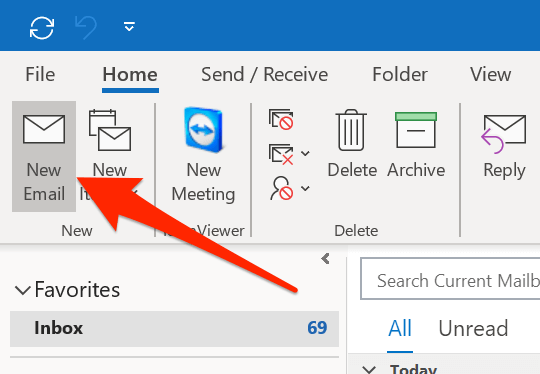
- Se abrirá la ventana habitual para redactar correos electrónicos. Aquí debe escribir el correo electrónico que desea que Outlook envíe automáticamente. Simplemente escriba el cuerpo del correo electrónico, que generalmente indica cuánto tiempo no estará disponible y cuándo estará de regreso.
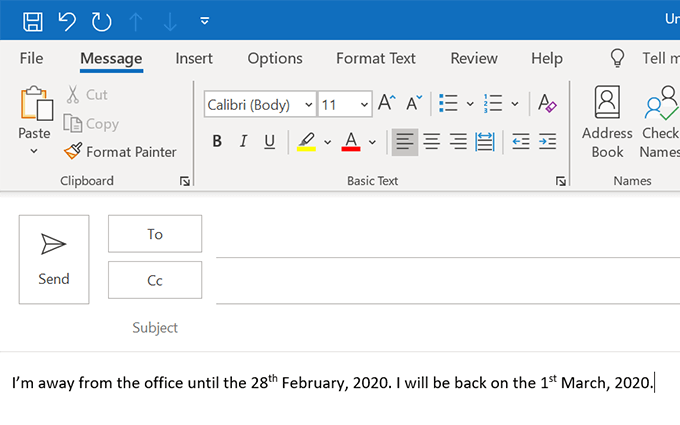
- Clickea en el Depositar pestaña en la parte superior y seleccione Guardar como.
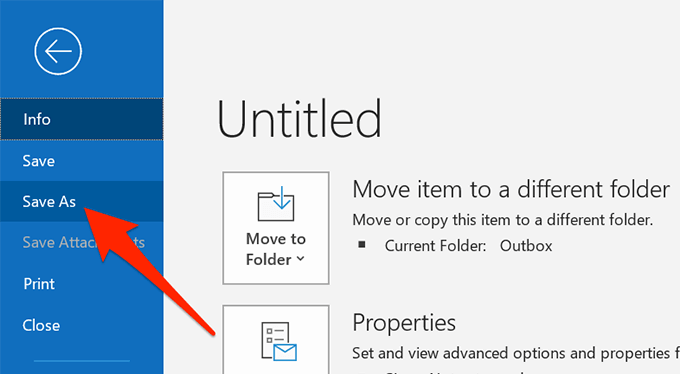
- Ingrese un nombre para su plantilla de respuesta fuera de la oficina y elija Plantilla de Outlook de Guardar como tipo menú de desplazamiento. Luego haga clic en Ahorrar.
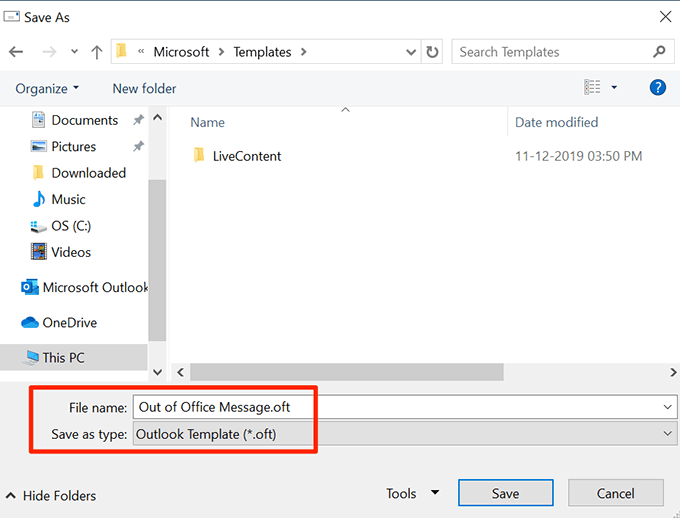
- Cierre la ventana redactar correo electrónico y seleccione No cuando le pregunte si desea guardar los cambios.
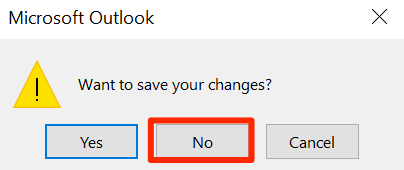
Configurar una regla de respuesta automática
- Clickea en el bienvenida pestaña, seleccione Reglas, y elige Administrar reglas y alertas.
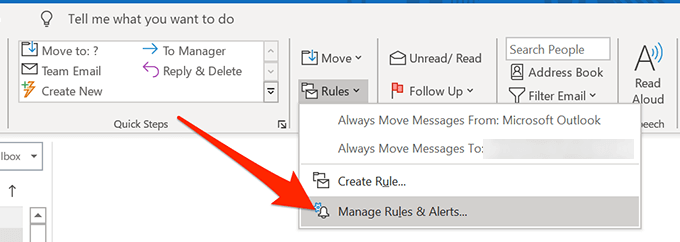
- En el Reglas de correo pestaña, haga clic en Nueva regla para crear una nueva regla.
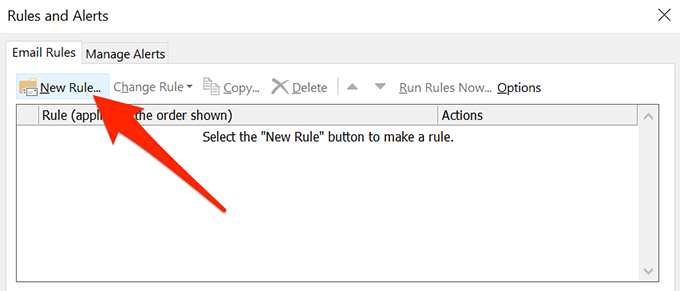
- Para seleccionar Aplicar la regla a los mensajes que recibo y golpea Próximo.
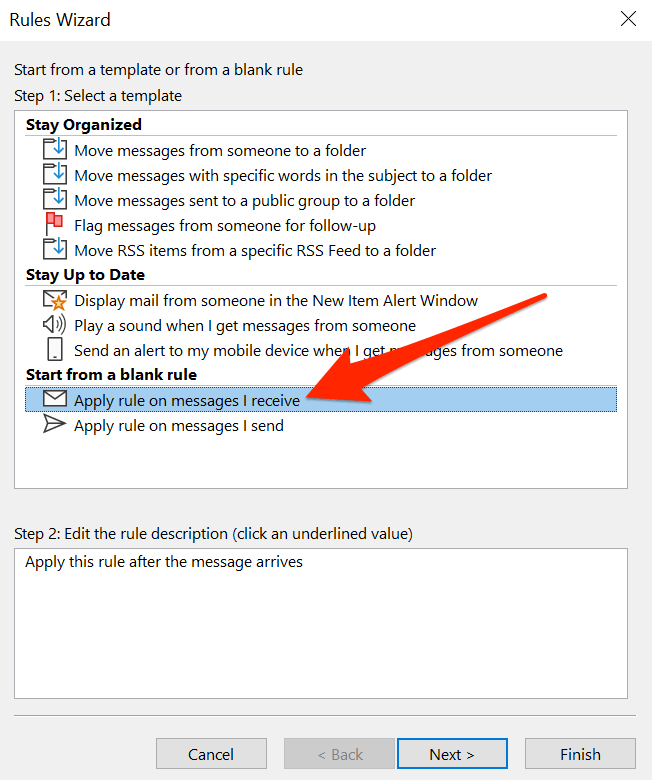
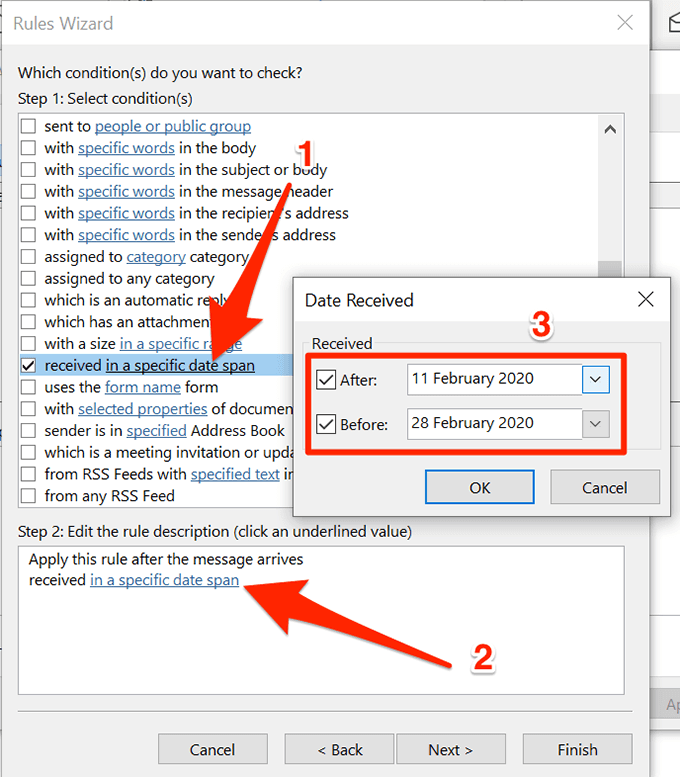
- Marca de verificación responder usando una plantilla específica y haga clic en su enlace.
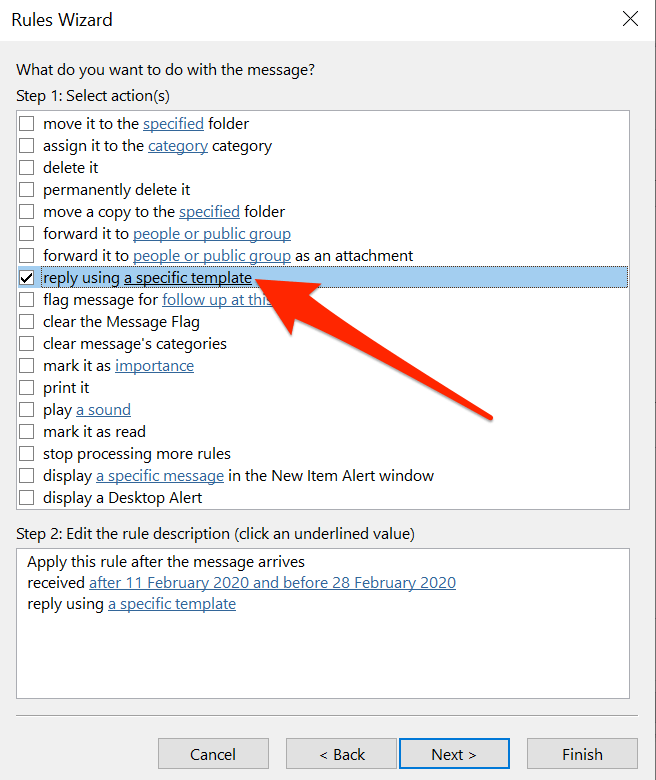
- Seleccione la plantilla de correo electrónico que creó anteriormente, haga clic en Abrir, entonces presione Próximo.
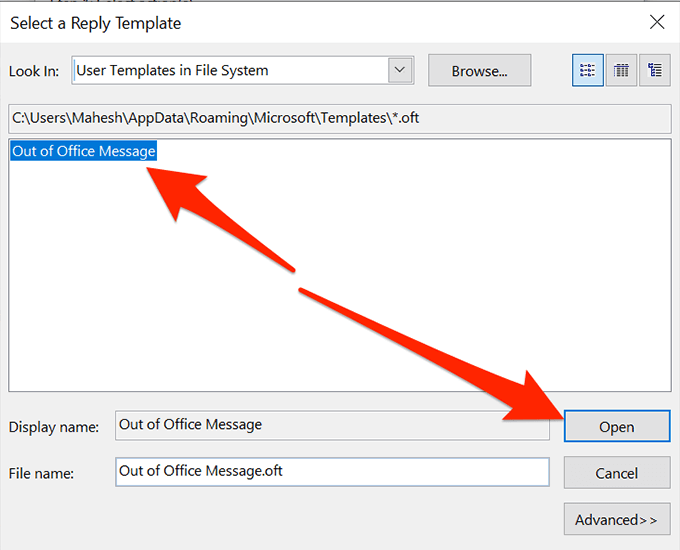
- Si lo desea, aplique las excepciones y haga clic en Próximo.
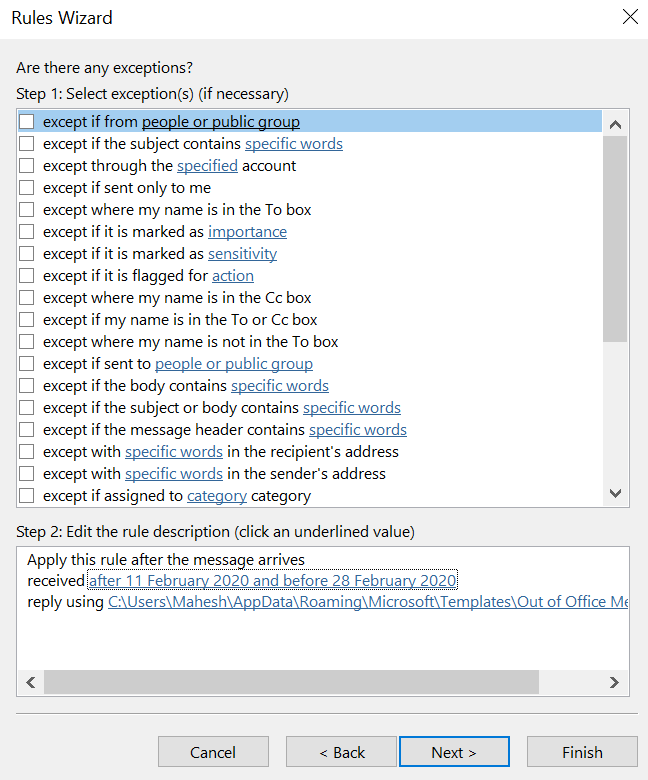
- Ingrese un nombre para su regla y haga clic en Terminar.
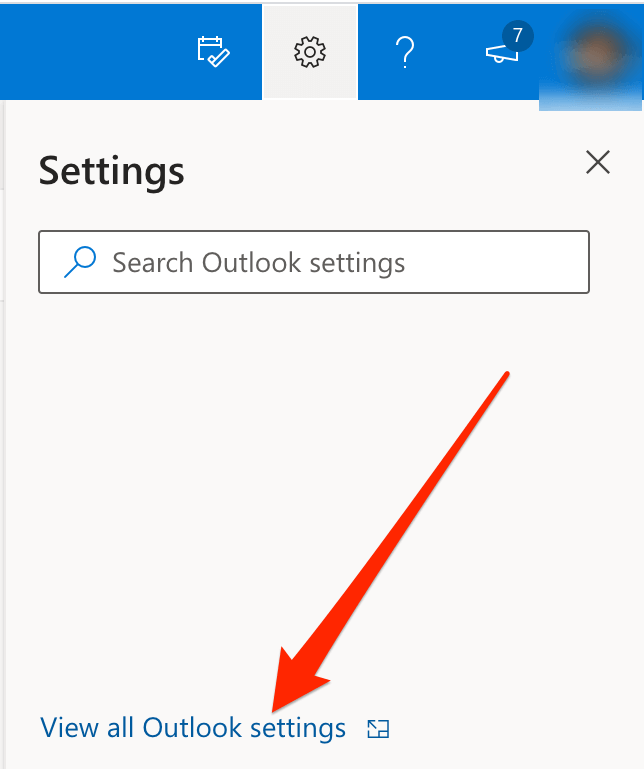
Establecer una respuesta de fuera de la oficina en la versión web de Outlook
Muchos usuarios están abandonando sus aplicaciones de escritorio y las están reemplazando por sus contrapartes basadas en la web. Si ya lo ha hecho y usar la versión web de Outlook para sus correos electrónicos, también puede configurar una respuesta de fuera de la oficina en Outlook para la Web.
Este es más fácil de hacer que todos los otros métodos descritos anteriormente.
- Dirígete al panorama sitio web e inicie sesión en su cuenta si aún no lo ha hecho.
- Una vez que vea su bandeja de entrada, haga clic en el icono de configuración en la esquina superior derecha y luego elija Mostrar todas las configuraciones de Outlook fundamentalmente. Esto abrirá el menú de configuración.
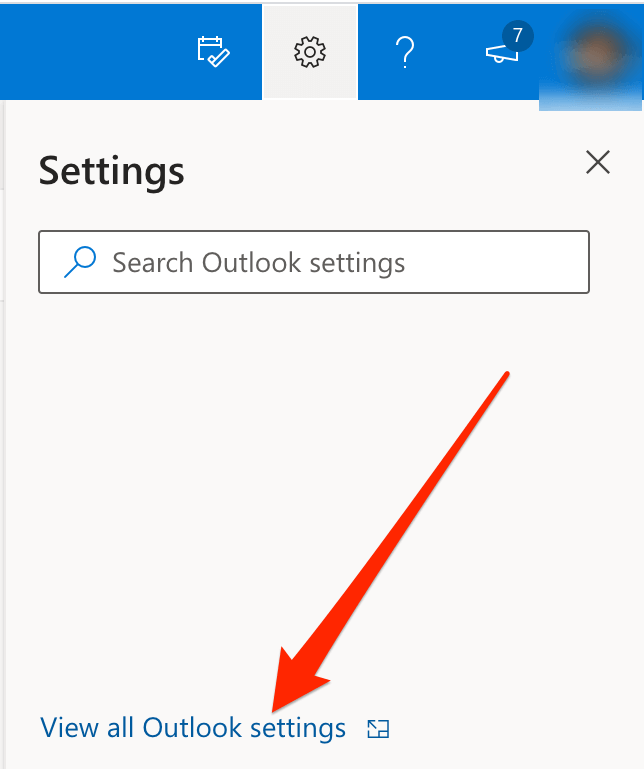
- Verá varias configuraciones que puede configurar para su cuenta de Outlook. ¿Quieres encontrar la opción que dice Respuestas automáticas y haga clic en él.
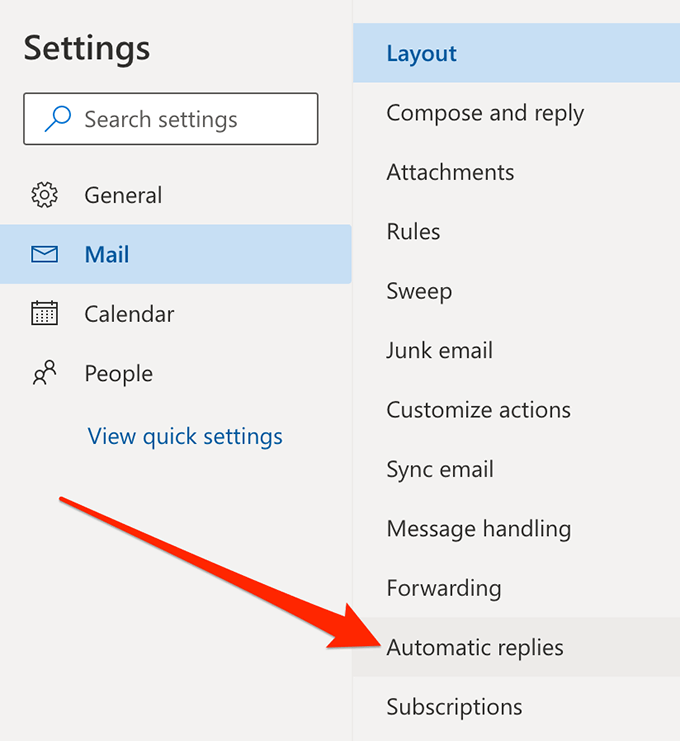
- Aparecerán varias opciones nuevas en el panel derecho.
Primero, active la opción que dice Habilitar respuestas automáticas.
Revisa la caja Enviar respuestas solo durante un período determinado caja. Especifique un rango de fechas en ambos Hora de inicio y Hora de finalización cajas. Aquí es cuando la aplicación enviará sus respuestas automáticas.
Luego, puede ingresar una respuesta personalizada que se enviará automáticamente a las personas que le envíen un correo electrónico. No dude en utilizar las opciones de formato disponibles.
Activar opcionalmente Enviar respuestas solo a contactos si solo desea responder automáticamente a sus contactos.
Finalmente, haga clic en Ahorrar en la parte inferior para guardar los cambios.
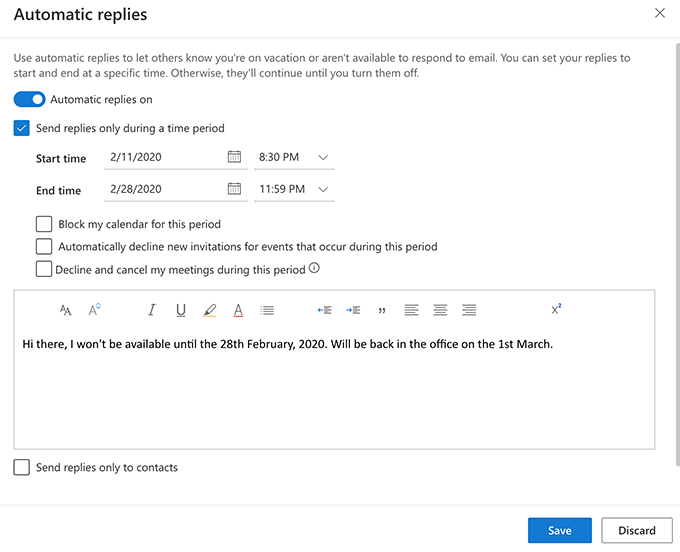
- Si desea desactivar las respuestas automáticas, simplemente desmarque la casilla. Respuestas automáticas activadas opción.
Es realmente genial poder configurar una respuesta de fuera de la oficina en Outlook. Háganos saber si lo está usando y cómo se ve su mensaje de respuesta automática en los comentarios a continuación.